win10更改显示效果 WIN10系统如何调整桌面背景和主题
时间:2023-10-01 来源:互联网 浏览量:
win10更改显示效果,随着科技的不断发展,WIN10系统作为最新的操作系统之一,其显示效果的调整也备受关注,在WIN10系统中,用户可以轻松地调整桌面背景和主题,以满足个性化的需求。通过改变桌面背景,用户可以将自己喜爱的图片或壁纸设置为桌面背景,营造出个人独特的工作或娱乐环境。同时WIN10系统还提供了多样化的主题选择,用户可以根据自己的喜好选择适合自己的主题样式,让操作界面更加美观舒适。无论是工作还是休闲,WIN10系统的显示效果调整功能都为用户带来更加舒适和个性化的使用体验。
步骤如下:
1.鼠标指针移到“此电脑”图标处,接着按右键。之后在弹出的菜单中点击“属性”。见下图
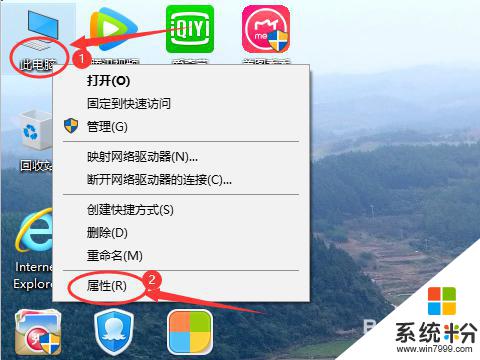
2.在“系统”页面上,点击左侧的“高级系统设置”。见下图
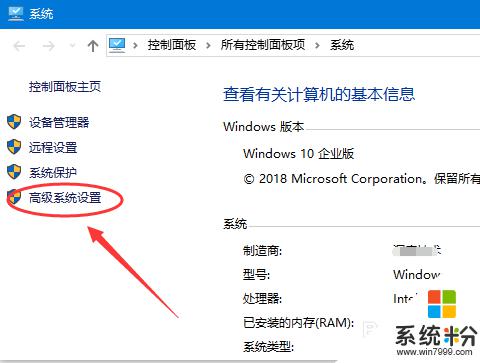
3.在“系统属性”下的“高级”选项卡中,点击“性能” 项的“设置...”。见下图
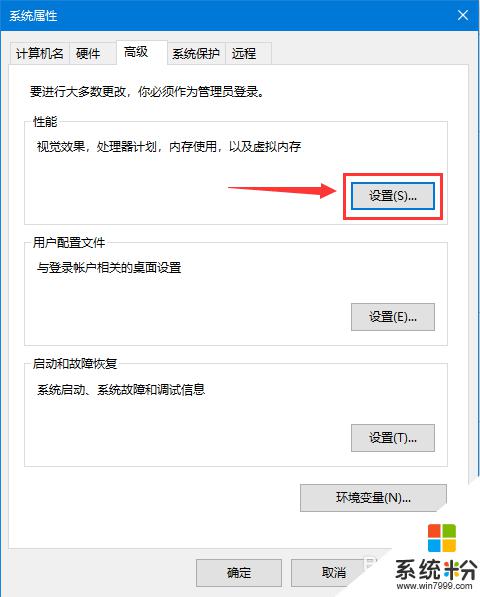
4.根据需要可选不同的视觉效果,之后点击“确定”(点“应用 ”也可以) 。详见下面视觉效果选项。
以上就是win10更改显示效果的全部内容,有遇到这种情况的用户可以按照这些步骤来解决,希望这些方法能够帮到大家。
我要分享:
相关教程
- ·如何让Win10窗口标题栏随主题背景更改颜色?
- ·Win10桌面背景变成黑色不显示桌面壁纸怎么解决 Win10桌面背景变成黑色不显示桌面壁纸如何解决
- ·Win10壁纸怎么设置?Win10更改桌面背景图片的方法
- ·win10登录界面背景如何更改|win10登陆背景更改方法
- ·win10进系统图改 Win10如何修改登录界面背景图
- ·Win10主题背景变成黑色怎么办 如何解决Win10主题背景变成黑色
- ·桌面文件放在d盘 Win10系统电脑怎么将所有桌面文件都保存到D盘
- ·管理员账户怎么登陆 Win10系统如何登录管理员账户
- ·电脑盖上后黑屏不能唤醒怎么办 win10黑屏睡眠后无法唤醒怎么办
- ·电脑上如何查看显卡配置 win10怎么查看电脑显卡配置
win10系统教程推荐
- 1 电脑快捷搜索键是哪个 win10搜索功能的快捷键是什么
- 2 win10系统老是卡死 win10电脑突然卡死怎么办
- 3 w10怎么进入bios界面快捷键 开机按什么键可以进入win10的bios
- 4电脑桌面图标变大怎么恢复正常 WIN10桌面图标突然变大了怎么办
- 5电脑简繁体转换快捷键 Win10自带输入法简繁体切换快捷键修改方法
- 6电脑怎么修复dns Win10 DNS设置异常怎么修复
- 7windows10激活wifi Win10如何连接wifi上网
- 8windows10儿童模式 Win10电脑的儿童模式设置步骤
- 9电脑定时开关机在哪里取消 win10怎么取消定时关机
- 10可以放在电脑桌面的备忘录 win10如何在桌面上放置备忘录
win10系统热门教程
- 1 Win10系统如何获取Office 2016?office2016如何下载?
- 2 Win10怎么禁用窗口分屏显示功能?Win10关闭任务分屏显示方法
- 3 苹果装win10系统怎么安装驱动?
- 4win10注册表无法删除所有指定的值的处理方法!
- 5Win10笔记本backspace键失灵该怎么办?笔记本退格键失灵的解决方法!
- 6安装Win10系统的时候无法选择版本怎么回事?(安装好就是Win10家庭版)
- 7w10显示正在锁定怎么回事|w10显示正在锁定的解决方法
- 8w10程序运行界面怎么隐藏|w10如何隐藏运行程序
- 9win10系统怎么激活,激活win10系统的方法
- 10三星笔记本装win10系统的方法|三星笔记本重装win10系统
最新win10教程
- 1 桌面文件放在d盘 Win10系统电脑怎么将所有桌面文件都保存到D盘
- 2 管理员账户怎么登陆 Win10系统如何登录管理员账户
- 3 电脑盖上后黑屏不能唤醒怎么办 win10黑屏睡眠后无法唤醒怎么办
- 4电脑上如何查看显卡配置 win10怎么查看电脑显卡配置
- 5电脑的网络在哪里打开 Win10网络发现设置在哪里
- 6怎么卸载电脑上的五笔输入法 Win10怎么关闭五笔输入法
- 7苹果笔记本做了win10系统,怎样恢复原系统 苹果电脑装了windows系统怎么办
- 8电脑快捷搜索键是哪个 win10搜索功能的快捷键是什么
- 9win10 锁屏 壁纸 win10锁屏壁纸设置技巧
- 10win10系统老是卡死 win10电脑突然卡死怎么办
